Altium Designer电子工程师培训6
- 格式:ppt
- 大小:759.00 KB
- 文档页数:22


Altium Designer工具入门FPGA设计入门概要本章主要介绍如何使用Altium创新电子设计平台进行基本的FPGA设计,包括在Altium Designer中建立FPGA工程;针对Desktop NanoBoard子板上的FPGA器件编译设计;对设计进行分析和处理;完成对FPGA的下载。
本章最后对层级设计和虚拟仪器的使用进行了简要的介绍。
Altium创新电子设计平台结合了Altium Designer软件平台和Desktop NanoBoard可重构硬件平台,可提供FPGA实时设计所需的所有工具和技术,包括输入、执行、检查和调试等。
Altium公司的创新电子设计平台完成了底层的细节操作,使设计者能够更关注于器件的智能化和功能的开发。
这些开发是支撑产品差异的来源。
在进入嵌入式软件智能模块和处理器的世界之前,需要牢固掌握在这个创新环境中进行设计的基本原则――实现最基本的设计并使其在Desktop NanoBoard子板上的FPGA器件中运行。
本章将完成一个简单的计数器设计。
当该设计下载到目标子板上的FPGA芯片后,板上的LED持续地从左到右点亮,或者从右到左点亮。
通过这个课程,用户将学会FPGA设计的基本知识:在Altium Designer中建立FPGA工程,并完成原理图设计,包括查找、放置和连接元件。
使用自动配置功能对子板FPGA进行配置。
对设计进行处理,包括编译、综合和组建,以获得相应目标器件的可编程文件。
在FPGA工程中使用层级设计,包括简单定制逻辑(HDL)。
虚拟仪器的用法。
本章所给出的例子是一个简单的扭环计数器(见图一)。
这是一个同步计数器,移位寄存器的输出信号通过反相器接到输入端。
其原理图和相关文件在Altium Designer安装路径下的\Examples\Tutorials\Getting Started with FPGA Design文件夹中。
用户可以在任何时候查阅这个例子以便获得更深层次的理解和迈向新的台阶。

altiumdesigner课程设计一、教学目标本课程的教学目标是让同学们掌握Altium Designer的基本功能和操作方法,能够运用该软件进行电子电路设计和PCB布局。
具体包括以下三个方面:1.知识目标:了解Altium Designer软件的发展历程、功能特点和应用领域;掌握软件的基本界面和操作方法,包括菜单栏、工具栏、工作区等;熟悉电子电路设计的基本原理和PCB布局的规范。
2.技能目标:能够独立完成电子电路图的设计和PCB布局;熟练使用软件的各种工具,如画图工具、布线工具、覆铜工具等;掌握电路仿真和信号分析的方法,验证电路性能。
3.情感态度价值观目标:培养同学们对电子技术的兴趣和热情,提高动手实践能力,培养创新精神和团队合作意识。
二、教学内容本课程的教学内容分为八个章节,具体安排如下:1.第一章:Altium Designer软件概述,介绍软件的发展历程、功能特点和应用领域。
2.第二章:Altium Designer基本操作,包括软件界面、菜单栏、工具栏和工作区的使用。
3.第三章:电子电路图设计,学习电路图的绘制方法、元器件的选型和参数设置。
4.第四章:PCB布局与设计,掌握PCB布局的规范、布线工具的使用和覆铜方法。
5.第五章:电路仿真与信号分析,学习电路仿真的原理和方法,分析电路性能。
6.第六章:项目实战,完成一个实际项目的电子电路设计和PCB布局。
7.第七章:电路板制作与焊接,了解电路板的制作过程,学习焊接技巧。
8.第八章:课程总结与拓展,回顾所学知识,探讨电子技术在实际应用中的前景。
三、教学方法本课程采用讲授法、案例分析法和实验法相结合的教学方法,具体安排如下:1.讲授法:讲解Altium Designer软件的基本功能、操作方法和电子电路设计原理。
2.案例分析法:分析实际项目案例,让学生深入了解电子电路设计和PCB布局的过程。
3.实验法:动手实践,让学生在实际操作中掌握软件的使用方法和技巧。

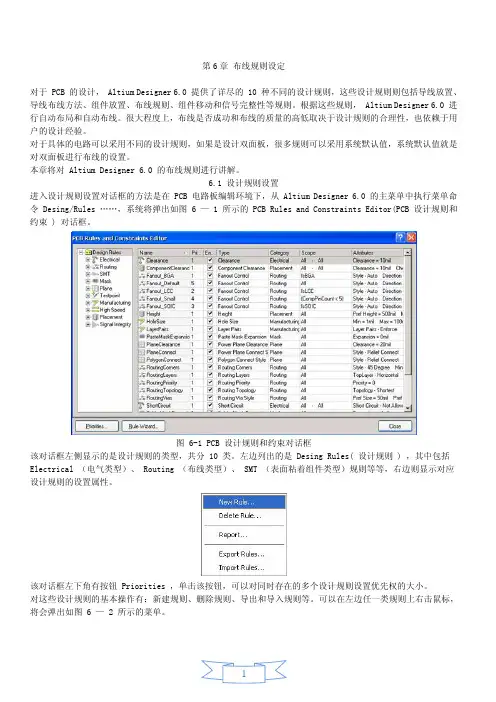
第6章 布线规则设定对于 PCB 的设计, Altium Designer 6.0 提供了详尽的 10 种不同的设计规则,这些设计规则则包括导线放置、导线布线方法、组件放置、布线规则、组件移动和信号完整性等规则。
根据这些规则, Altium Designer 6.0 进行自动布局和自动布线。
很大程度上,布线是否成功和布线的质量的高低取决于设计规则的合理性,也依赖于用户的设计经验。
对于具体的电路可以采用不同的设计规则,如果是设计双面板,很多规则可以采用系统默认值,系统默认值就是对双面板进行布线的设置。
本章将对 Altium Designer 6.0 的布线规则进行讲解。
6.1 设计规则设置进入设计规则设置对话框的方法是在 PCB 电路板编辑环境下,从 Altium Designer 6.0 的主菜单中执行菜单命令 Desing/Rules ……,系统将弹出如图 6 — 1 所示的 PCB Rules and Constraints Editor(PCB 设计规则和约束 ) 对话框。
图 6-1 PCB 设计规则和约束对话框该对话框左侧显示的是设计规则的类型,共分 10 类。
左边列出的是 Desing Rules( 设计规则 ) ,其中包括 Electrical (电气类型)、 Routing (布线类型)、 SMT (表面粘着组件类型)规则等等,右边则显示对应设计规则的设置属性。
该对话框左下角有按钮 Priorities ,单击该按钮,可以对同时存在的多个设计规则设置优先权的大小。
对这些设计规则的基本操作有:新建规则、删除规则、导出和导入规则等。
可以在左边任一类规则上右击鼠标,将会弹出如图 6 — 2 所示的菜单。
在该设计规则菜单中, New Rule 是新建规则; Delete Rule 是删除规则; Export Rules 是将规则导出,将以 .rul 为后缀名导出到文件中; Import Rules 是从文件中导入规则; Report ……选项,将当前规则以报告文件的方式给出。
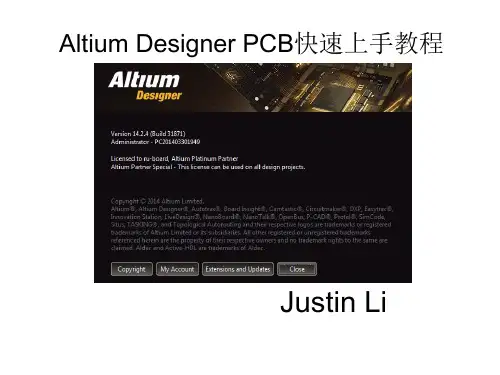

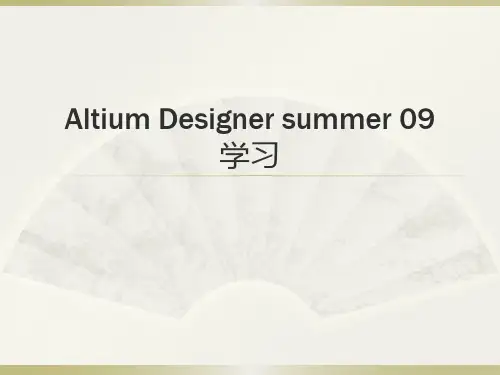
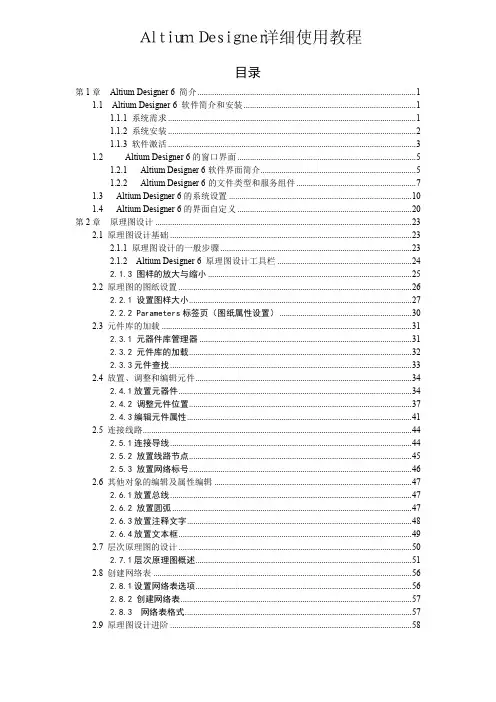
Altium Designer详细使用教程目录第1章Altium Designer 6 简介 (1)1.1 Altium Designer 6 软件简介和安装 (1)1.1.1 系统需求 (1)1.1.2 系统安装 (2)1.1.3 软件激活 (3)1.2 Altium Designer 6的窗口界面 (5)1.2.1 Altium Designer 6软件界面简介 (5)1.2.2 Altium Designer 6的文件类型和服务组件 (7)1.3 Altium Designer 6的系统设置 (10)1.4 Altium Designer 6的界面自定义 (20)第2章原理图设计 (23)2.1 原理图设计基础 (23)2.1.1 原理图设计的一般步骤 (23)2.1.2 Altium Designer 6 原理图设计工具栏 (24)2.1.3 图样的放大与缩小 (25)2.2 原理图的图纸设置 (26)2.2.1 设置图样大小 (27)2.2.2 Parameters标签页(图纸属性设置) (30)2.3 元件库的加载 (31)2.3.1 元器件库管理器 (31)2.3.2 元件库的加载 (32)2.3.3元件查找 (33)2.4 放置、调整和编辑元件 (34)2.4.1放置元器件 (34)2.4.2 调整元件位置 (37)2.4.3编辑元件属性 (41)2.5 连接线路 (44)2.5.1连接导线 (44)2.5.2 放置线路节点 (45)2.5.3 放置网络标号 (46)2.6 其他对象的编辑及属性编辑 (47)2.6.1放置总线 (47)2.6.2 放置圆弧 (47)2.6.3放置注释文字 (48)2.6.4放置文本框 (49)2.7 层次原理图的设计 (50)2.7.1层次原理图概述 (51)2.8 创建网络表 (56)2.8.1设置网络表选项 (56)2.8.2 创建网络表 (57)2.8.3 网络表格式 (57)2.9 原理图设计进阶 (58)2.9.2 对象属性整体编辑 (60)2.9.3 原理图编译与电气规则检查 (62)2.9.4 报表生成及输出 (64)2.9.5原理图输出 (65)2.10 原理图绘制实例 (66)第3章创建原理图元器件 (76)3.1 原理图元件概述 (76)3.1.1 元件概述 (76)3.1.2 原理图元件制作过程 (77)3.2 原理图元器件编辑器 (78)3.2.1 启动原理图元件库编辑器 (78)3.2.2 绘图工具 (78)3.2.3 IEEE工具栏 (79)3.2.4 元件库编辑管理器 (79)3.3 创建分立元器件 (81)3.3.1 对原有元器件编辑修改 (81)3.3.2 绘制新元件 (84)3.4 多单元元器件制作 (87)3.4.1 制作第一个单元电路 (87)3.4.2 制作第二个单元电路 (88)3.4.3 制作其它单元电路 (89)3.4.4 放置正、负电源引脚 (89)小结 (90)习题 (90)第4章印制电路板设计 (92)4.1 PCB设计基础 (92)4.1.1 印制板分类 (92)4.1.2 印制电路板结构组成 (93)4.1.3元件封装概述 (94)4.2 PCB设计流程以及基本原则 (96)4.2.1 PCB设计流程 (96)4.2.2 PCB设计的基本原则 (97)4.3 创建和规划PCB (98)4.3.1电路板规划 (98)4.3.2 PCB工作层管理 (102)4.3.3. 印制电路板选项设置 (103)4.4 元件封装库的操作 (104)4.4.1 加载元器件封装库 (104)4.4.3 搜索元件封装 (105)4.4.4 放置元件封装 (106)4.4.5修改封装属性 (107)4.5 手工布线设计单面印制电路板 (108)4.5.1设计前的准备工作 (108)4.5.3 元件布局 (110)4.5.4 添加网络连接 (111)4.5.5 手工布线 (112)4.6 自动设计PCB双面板 (115)4.6.1 设计前准备工作 (115)4.6.2 画禁止布线区 (116)4.6.3 载入网络和元件封装 (116)4.6.4 设计规则(Design Rule) (117)4.6.5 元件布局 (125)4.6.6 添加电源网络连接 (127)4.6.7 自动布线 (128)4.7 印制电路板设计进阶 (130)4.7.1 制作PCB的后期处理 (130)4.7.2 原理图与PCB之间交叉追逐与相互更新 (137)4.7.3 PCB的3D展示 (139)4.7.4设计规则检查以及工程报表输出 (140)小结 (145)习题 (145)第5章创建元器件封装和集成库 (147)5.1 创建新的元件封装库 (147)5.1.1 元件封装制作过程 (147)5.1.2元件封装库编辑器 (147)5.2 手工制作元器件封装 (149)5.2.1 新建元件封装库文件 (149)5.2.2.元件封装库编辑环境设置 (150)5.2.3.放置焊盘 (150)5.3 利用向导工具制作元件封装 (152)5.4 集成库的生成与维护 (155)5.4.1 集成库的生成 (155)5.4.2 集成库的维护 (158)小节 (159)习题 (159)第6章电路仿真 (161)6.1 仿真的意义 (161)6.2 仿真的设置 (161)6.2.1 Altium Designer 6的仿真元件库 (161)6.2.2 初始状态的设置 (167)6.2.3 仿真器的设置 (168)6.2.4进行电路仿真的一般步骤 (177)6.3 电路仿真实例 (180)6.3.1 模拟电路仿真实例 (180)6.3.2数字电路仿真实例 (182)小结 (185)习题 (185)第1章Altium Designer 6 简介本章将介绍Altium Designer 6的基础知识,包括Altium Designer 6的安装步骤、Altium Designer 6的系列界面及环境的设置方法。
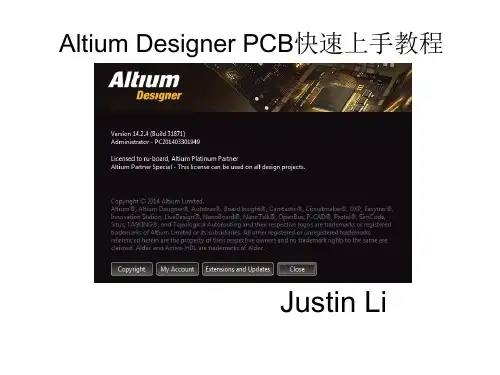

1. 层次化设计1.1 使用页面符Sheet Symbol 1.2 多页设计的连通性1.2.1 网络标识符1.2.2 网络标识符范围1.3 创建顶层原理图1.4 分配图纸页码1.5 Sheet Symbol与子原理图的同步性2. 多通道设计2.1 多通道设计的连接性2.2 通道名称2.3 在PCB中显示名称2.4 PCB设计中的Room2.5 Copy Room Format的应用3. 设计复用3.1 器件页面符Device Sheet Symbol 3.2 设计片段Snippet3.3 原理图与PCB的关联(Snippet)4. 装配变量Variant4.1 装配变量的应用场合4.2 装配变量的定义4.3 装配变量的管理4.3.1 添加一个装配变量4.3.2 指定装配变量参数4.3.3 改变装配变量顺序4.3.4 选择装配变量4.3.5 移除装配变量4.4 为元件指定一个装配变量4.4.1 改变元件4.4.2 改变其他的元件参数 4.5 生成报告4.6 从原理图中访问装配变量4.7 图形化编辑装配变量4.8 PCB中的可视化装配变量4.9 为装配变量生成输出数据4.9.1 打印输出中处理不装配的元件4.9.2 使用装配标量名称标记输出打印5. 原理图高级设计技巧5.1 全局编辑技巧5.1.1 Inspector面板5.1.2 List面板5.1.3 Filter面板5.2 智能粘贴和智能表格5.2.1 智能粘贴5.2.2 智能表格5.3 高级文本编辑技巧5.3.1 编辑数字属性值5.3.2 使用表达式更改属性值5.3.3 字符串替代语句5.4 参数与参数管理5.4.1 项目参数5.4.2 文档参数5.4.3 对象参数5.4.4 使用参数管理器(Parameter Manager) 5.6 原理图设计指示5.6.1 No ERC5.6.2 Compile Mask5.6.3 在原理图中定义PCB规则5.7 封装管理器6. 板级标注6.1 原理图标注6.2 PCB标注6.3 反向标注与同步6.4 板级标注的应用7. PCB高级设计技巧7.1 定义PCB板框外形7.1.1 使用3D体定义板框外形7.1.2 使用多变形定义板框外形7.1.3 把选中的对象定义板框外形7.1.4 从DXF文件定义板框外形7.1.5 板框外形定义模式7.2 类7.2.1 类的概念7.2.2 手动定义结构类7.2.3 从原理图创建类7.2.4 在逻辑查询语句中使用类7.3 PCB中的全局编辑7.3.1 PCB Inspector面板7.3.2 PCB List面板7.3.3 PCB Filter面板7.4 泪滴的使用7.5 Via Shielding的应用7.6 智能自动布线Active Route的应用7.7 管脚交换7.7.1 设置交换组别7.7.2 执行交换7.7.3 自动引脚/网络优化器8. 创建特殊的封装8.1 创建异形焊盘8.2 多个焊盘连接到同一管脚的封装8.3 Designator和Comment字符串8.4 验证元件封装8.5 定义PCB板框外形8.5.1 使用3D体定义板框外形9. 差分对的定义与使用9.1 在原理图中定义差分对9.2 在PCB中查看和管理差分对9.2.1 在PCB中定义差分对9.3 差分对设计规则10. 总线布线10.1 多通道走线方法10.2 总线规则的定义10.3 调整走线长度10.4 配置网络和走线长度规则10.4.1 Matched Net Lengths规则10.4.2 Length设计规则10.5 阻抗控制走线10.5.1 如何控制阻抗10.5.2 测试已布线板子的信号完整性11. 高级设计规则10.1 多通道走线方法12. 刚柔结合板10.1 定义层叠结构10.2 定义区域10.3 在3D环境中模拟13. 机电协同设计13.1 ECAD与MCAD交互介绍13.2 放置和链接STEP模型到PCB文档13.3 定向和定位STEP模型13.3.1 捕捉点的应用13.3.2 定向并放置3D体13.3.3 设置3D体高度13.3.4 测量距离13.3.5 贴合电路板表面13.4 从Altium Designer中导出PCB的MCAD数据13.4.1 导出PCB为STEP文件13.4.2 导出PCB文档为DWG/DXF文件13.4.3 导出PCB为Parasolid格式13.5 3D规则检查14. 出图工具Draftsman14.1 Draftsman对象介绍14.2 Draftsman模板。